起初Network configuration中的vpn是灰的,在安装之前,你必须确认已安装pptp的图形软件,命令如下:
# sudo apt-get install network-manager-gnome network-manager-pptp
# sudo NetworkManager restart
开始配置网络管理器
网络管理器,在你的右上角的网络图标,单击选择“VPN连接”->”配置VPN”,然后它会问你用户密码,网关地址之类的信息,记的,一定要安装前面的network-manager-pptp才行。如下图:

点” Advanced”按钮 .在出来的介面中选择 Use Point-to-Point encryption (MPPE). 不要修改其它的选项

现在点”确认”按钮,设置完这个在vpn的介面中保存设置后,就可以关掉这个设置的界面了.
Ubuntu有个bug,这个默认会使用EAP来做认证。在NetworkManager中不能 disable EAP的认证,需要使用gconf-edit才行,在你的终端中输入gconf-editor.
#gconf-editor
进入这个中的”System” ->”Networking”-> “Connections”。 在连接的这个文件夹,找到有vpn信息的那个数字的文件夹。
如果没有可能需要重新启动电脑。你必须修改其中的配置,进入后,选择vpn,点右键,选择新建。

这个的名字为 “refuse-eap”, 设置它为”String” 和它的值为” yes”.点OK退出。

你现在可以连接到你的VPN服务器了. 点network连接的图标,选择” VPN Connections”->”上面设置的连接名”,即可。
转载请注明来源:Cofface Blog » ubuntu下设置VPN